
Cara Membuat Titik-Titik Daftar Isi Otomatis di Word 2016 – Daftar isi merupakan salah satu alat yang begitu penting yang harus ada di setiap dokumen maupun suatu karya tulis contohnya itu seperti skripsi, makalah, ataupun dokumen lain-lainnya, pentingnya untuk dokumen yang jumlah halamannya itu sangat banyak tentunya pasti membutuhkan suatu daftar isi.
Di dalam daftar isi itu tentunya mempunyai fungsi yaitu dengan dapat memberikan suatu petunjuk kepada pembaca agar dapat mudah untuk dapat bisa menemukan halaman yang akan dicari.
Cara Membuat Titik-Titik Daftar Isi Otomatis di Word 2016
Suatu dokumen yang tidak mempunyai daftar isi tentunya akan membuat suatu pembaca kebingungan untuk dapat melihat isi-isi dokumen tersebut bahkan pasti akan kesulitan untuk menemukan suatu halaman yang akan dicari.
Sebenarnya membuat daftar isi di dalam Microsoft Word itu cukup mudah dan tentunya ada 2 cara yang dapat kita lakukan dengan cara yang otomatis dan cara yang manual.
Dengan melakukannya yang praktis maka kita membuatnya dengan cara yang otomatis, karena dengan hasil yang dilihat itu rapi dan Anda tidak akan dibuat repot untuk harus membuat judul-judul dan sub judul daftar isi dengan manual, bahkan Anda tidak akan juga dibuat repot untuk harus memasukkan nomor-nomor halaman yang secara manual.
Untuk judul-judul, sub judul bahkan untuk number pada daftar isi yang otomatis tentunya akan digenerate dengan otomatis oleh Microsoft Word lengkap dengan titik-titik tersebut.
Selain itu, pasti ada juga sebagian orang yang menggunakan Microsoft Word untuk dapat membuat daftar isi itu secara manual karena mungkin lebih nyaman, meskipun pengguna tersebut harus menulisnya dengan satu-persatu judul-judul dan sub judul yang akan dibuat di dalam daftar isi lengkap dengan ada nomor halamannya, dan tentunya pengguna juga harus membuat titik-titik tersebut dengan secara manual.
Tetapi pastinya ada cara untuk dapat membuat suatu titik-titik di daftar isi tersebut dapat dibuatnya dengan secara otomatis, maka caranya itu dengan kita menggunakan suatu teknik tabulasi.
Nah, dengan adanya artikel ini maka saya akan menjelaskan bagaimana caranya untuk membuat titik-titik secara otomatis pada daftar isi, tentunya kita dapat melakukannya di berbagai versi Microsoft Word bahkan itu versi 2007, 2010, 2013 dan juga di Microsoft Word 2016 seperti yang saya contohkan di bawah ini.
Cara Membuat Titik-Titik Otomatis Untuk Daftar Isi Manual di Microsoft Word 2016
Dengan cara membuat titik-titik otomatis di dalam daftar isi yang ditulis dengan cara manual, dan agar titik-titik itu dapat muncul saat kita menekan tombol tab pada keyboard, untuk langkah-langkahnya ada di bawah ini sebagai berikut :
- Untuk cara yang pertama tentunya Anda harus membuka dokumen Microsoft Word tersebut
Sebelum kita membuat titik-titik secara otomatis, perhatikan terlebih dahulu bagian-bagian yang terdapat di Microsoft Word tersebut untuk dapat membuat titik-titik daftar isi otomatis seperti gambar yang ada di bawah :
- Pastikan Ruler tersebut sudah muncul
Tetapi apabila mistar atau ruler tersebut tidak muncul, maka agar dapat kita bisa memunculkannya, untuk caranya silahkan Anda pilih menu View – selanjutnya centang opsi Ruler.
Maka dari itu ruler/penggaris itu akan muncul.
- Selanjutnya silahkan Anda letakkan kursor tersebut ke posisi atas sebelah kiri pada lembar daftar isi yang kosong.
- Pastikan tanda tabulasi tersebut seperti gambar yang ada di bawah ini :
Tetapi apabila yang muncul itu bukan seperti gambar yang ada di atas, maka silahkan Anda melakukannya dengan klik berulang-ulang sampai dapat terlihat tanda seperti gambar di atas tersebut.
- Ketika sudah muncul, silahkan Anda klik pada ruler di posisi dimana tanda titik-titik tersebut ingin berakhir, contohnya di posisi 6 maka akan terlihat seperti gambar yang ada di bawah ini :
Dan pastinya tanda Tabulasi yang telah kita pilih akan muncul pada ruller tersebut.
Dengan adanya tanda tabulasi tersebut itu digunakan untuk batas ujung titik-titik yang ada di sebelah kanan.
- Kemudian silahkan Anda klik secara double pada tanda tersebut dengan menggunakan tombol mouse yang ada di sebelah kanan, tentunya akan muncul suatu dialog seperti gambar di bawah ini :
Disitu pilihlah opsi 2 dan selanjutnya tekan tombol SET, kemudian OK.
- Kemudian pilihlah kembali tanda tabulasi sampai dapat terlihat seperti gambar yang ada di bawah ini :
Tetapi apabila yang muncul tersebut bukanlah gambar tabulasi tersebut, maka silahkan Anda melakukannya dengan cara klik berulang-ulang dalam tanda tersebut dan jika sudah muncul gambar tersebut silahkan Anda berhenti.
- Silahkan Anda klik pada ruller tersebut yang ada di sebelah tanda tabulasi yang sebelumnya sudah diletakkan, contohnya pada posisi 6.5. contohnya seperti yang ada di bawah ini :
Pastinya tanda tabulasi tersebut yang telah dipilih akan muncul pada ruler. Maksud dengan adanya tanda tersebut gunanya untuk kita dapat meletakkan nomor halaman sesudah tanda titik-titik.
Mengisi Daftar Isi
Ketika cara-cara yang ada di atas tersebut sudah selesai maka kita tinggal mengisi lembar daftar isi,
Untuk caranya mengisi lembar daftar isi cara-caranya sebagai berikut :
- Silahkan Anda tulis isi dari daftar isi
- Kemudian jika sudah Anda tulis, untuk membuat titik-titik daftar isi secara otomatis, caranya silahkan Anda tekan tombol TAB yang ada di keyboard tersebut, tentunya tanda titik tersebut akan muncul secara otomatis.
- Berikutnya untuk dapat meletakkan halaman nomor ada di samping titik-titik, silahkan Anda klik tombol TAB lagi, tentunya kursor akan berpindah, dan selanjutnya silahkan Anda masukkan nomor halamannya.
Maka hasilnya seperti gambar di bawah ini :
Nah, itulah cara-caranya mungkin sangat mudahkan. Maka untuk itu silahkan Anda praktekkan dan jangan lupa bagikan ke teman-teman Anda. Semoga bermanfaat.



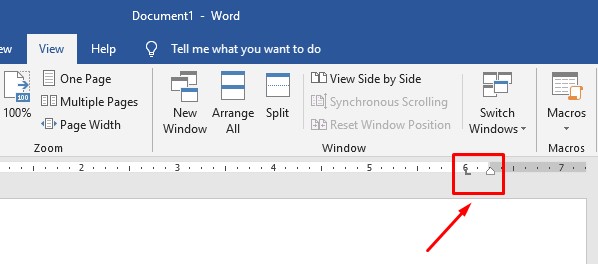
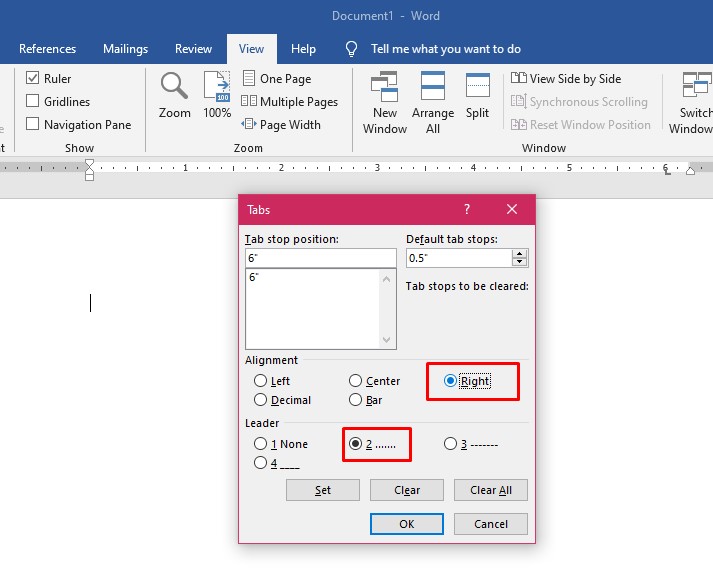



Be the first to comment